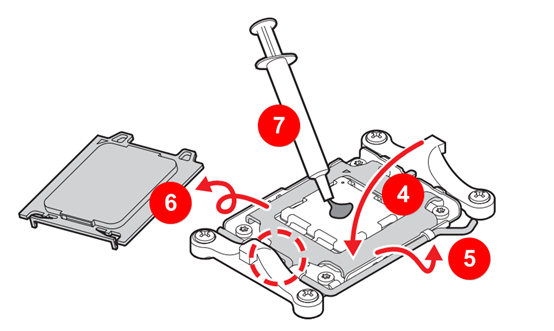[Motherboard] 如何在主板上升级、安装CPU?
请依照以下步骤为您的主板升级或安装CPU:
查询CPU兼容性
在安装、更换CPU前,请先确认您的主板支持哪些CPU型号。
1. 微星官网点击右上角「放大镜」图示,如:MPG Z790 CARBON WIFI,选择右上角的「搜寻」图示,输入「MPG Z790 CARBON WIFI」,按「Enter键」进行搜寻。

2. 在产品页面点击「支持」→「兼容性报告」→「CPU支持列表」,即可查看该主板所有经过微星测试、认证可以使用的CPU型号。
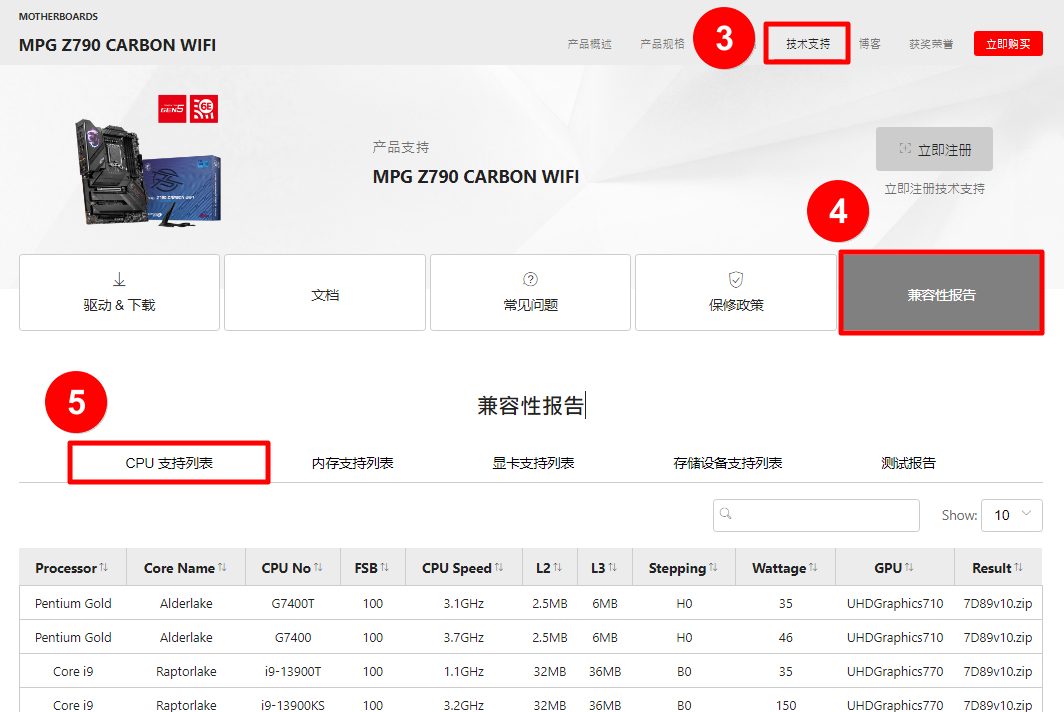
注意:某些CPU型号可能仅支持特定版本或更新的BIOS,在查询CPU与主板的兼容性时,也需要注意CPU与BIOS的兼容性。
安装CPU到主机板上
在确认主板与BIOS皆能支持准备安装的CPU后,请根据以下步骤安装您的CPU。
注意:
● 不同平台、脚位的CPU安装方式可能有些微不同,安装前请参考主板使用手册。
● 操作前请先确认计算机已关机并移除电源。
● 安装时请将主机板或电脑主机平放,避免安装错误。
● 安装过程中若有遇到任何问题请联系微星售后服务中心,避免造成CPU或主板损坏。
以下内容分别以Intel LGA1700脚位以及AM5脚位为例:
● Intel LGA1700:
1. 将CPU插槽拉杆向外移并拉起后,掀开CPU底座保护盖。
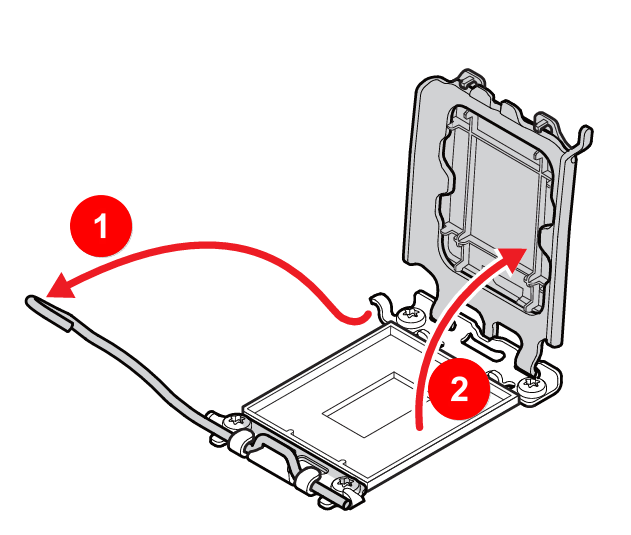
2. CPU上的三角形标示与CPU插槽上的三角形标示对齐,将CPU的凹口对准CPU插槽的凸口,垂直向下放置CPU。
注意:插槽与CPU本身皆有防止安装错误的设计,若您在安装后CPU有任一边浮起则说明安装不正确,请重新安装。
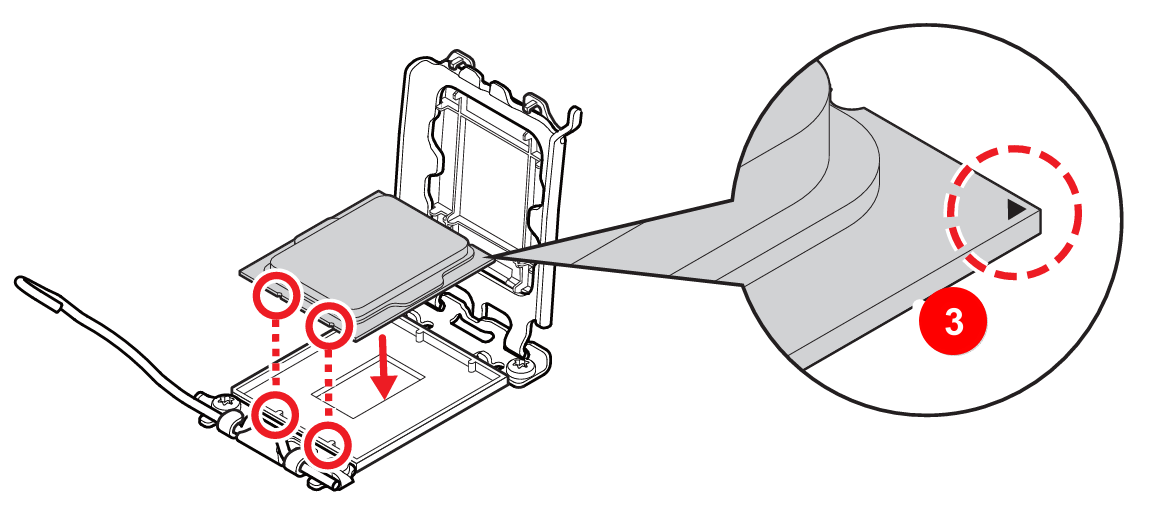
3. 盖上CPU保护盖,将插槽拉杆锁锁紧,此时CPU保护盖会自动弹出,涂上散热膏后即完成安装。
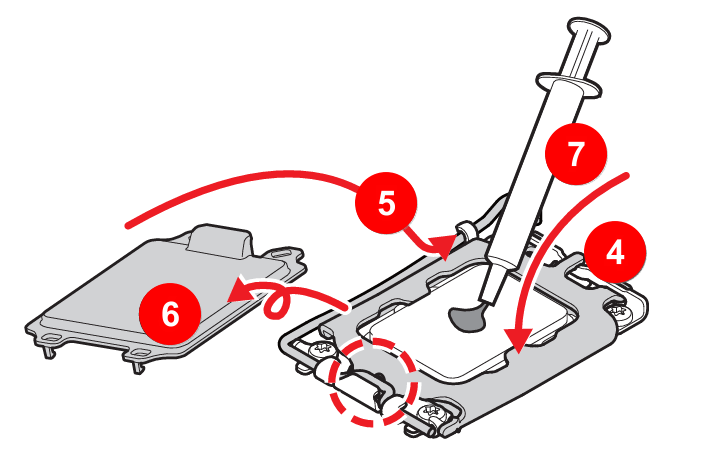
● AMD AM5:
1. 将CPU插槽拉杆向外移并拉起后,掀开CPU底座保护盖。
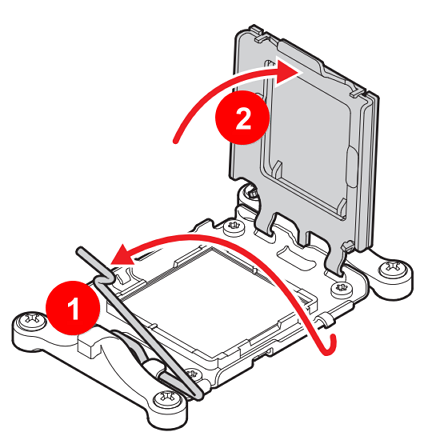
2. CPU上的三角形标示与CPU插槽上的三角形标示对齐,将CPU的凹口对准CPU插槽的凸口,垂直向下放置CPU。
注意:插槽与CPU本身皆有防止安装错误的设计,若您在安装后CPU有任一边浮起则说明安装不正确,请重新安装。
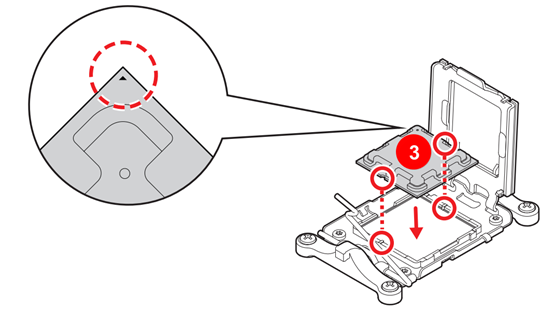
3. 盖上CPU保护盖,将插槽拉杆锁锁紧,此时CPU保护盖会自动弹出,涂上散热膏后即完成安装。